Remediere: aplicația Xbox „Hopa! Se pare că ești blocat ...
Miscelaneu / / August 04, 2021
Aplicația Xbox pentru Windows și dispozitive mobile este atât de distractiv de utilizat atunci când vine vorba de a păstra legătura cu prietenii. În plus, oferă și achiziții, gestionarea instalărilor și, cel mai important, este util când nu sunteți la îndemâna consolei Xbox. Între timp, o mulțime de utilizatori raportează că aplicația Xbox „Hopa! Se pare că ești blocat... eroarea apare de cele mai multe ori în timpul utilizării aplicației.
Dacă ești și unul dintre Aplicația Xbox utilizatorii și care se confruntă cu aceeași problemă pe computerul dvs. sau dispozitivul Android sau iOS, puteți urma pur și simplu acest ghid pentru a-l remedia. Potrivit utilizatorilor aplicației Xbox afectați, mesajul de eroare specificat spune „Hopa! Se pare că ești blocat... Trageți în jos pentru a vă reîmprospăta sau încercați din nou mai târziu. " Ei bine, din fericire am oferit mai multe soluții posibile pentru această problemă și nu este nimic îngrijorător în legătură cu aceasta.
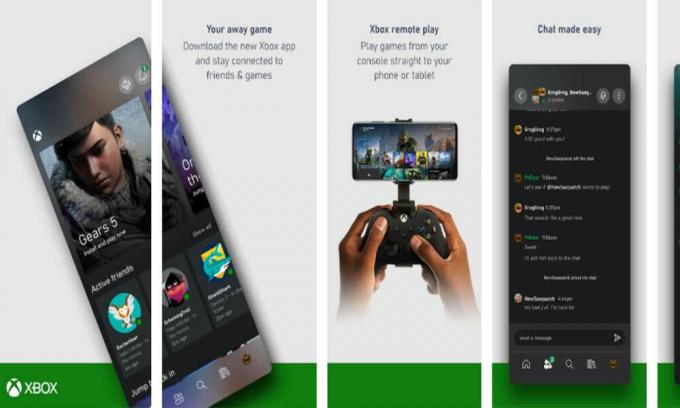
Conținutul paginii
-
Remediere: aplicația Xbox „Hopa! Se pare că ești blocat... ”pe Android sau iOS
- 1. Reîmprospătați și redeschideți aplicația Xbox
- 2. Verificați starea rețelei Xbox
- 3. Reinstalați aplicația Xbox
- 4. Contactați asistența Xbox
-
Pași pentru remedierea aplicației Xbox „Hopa! Se pare că ești blocat... ”pe computerul Windows
- 1. Reporniți computerul
- 2. Verificați starea rețelei Xbox
- 3. Încercați Resetarea din fabrică a aplicației Xbox
- 4. Contactați asistența Xbox
Remediere: aplicația Xbox „Hopa! Se pare că ești blocat... ”pe Android sau iOS
Aici v-am împărtășit câteva soluții care vă pot ajuta. Deci, fără să mai pierdem timp, să intrăm în el.
1. Reîmprospătați și redeschideți aplicația Xbox
- Deschideți aplicația Xbox pe dispozitivul dvs. mobil.
- Acum, asigurați-vă că trageți în jos ecranul pentru a actualiza pagina.
- Cu toate acestea, dacă acest lucru nu funcționează corect, închideți și redeschideți aplicația Xbox.
- Aceasta ar trebui să rezolve problema.
2. Verificați starea rețelei Xbox
Asigurați-vă că vizitați Starea rețelei Xbox pagină web pentru a verifica dacă există vreun serviciu defect sau nu. Dacă există o întrerupere a serviciului, este posibil să vă confruntați cu probleme de conectivitate. În acest scenariu, ar trebui să așteptați mai mult pentru a fi remediat de dezvoltatori.
3. Reinstalați aplicația Xbox
Dacă nu există probleme cu Xbox Live și serviciile sale, ar trebui să ștergeți și să descărcați din nou aplicația Xbox de pe telefon. Uneori, reinstalarea aplicației mobile poate rezolva unele probleme temporare ale datelor aplicației.
Cu toate acestea, dacă reinstalarea aplicației Xbox nu rezolvă problema, ar trebui să așteptați un timp înainte de a încerca să o folosiți din nou.
4. Contactați asistența Xbox
Dacă niciuna dintre metodele nu a funcționat pentru dvs., încercați contactând asistența Xbox pentru asistență tehnică suplimentară.
Iată-te. Aplicația Xbox ar trebui să funcționeze acum pe dispozitivele dvs. mobile Android sau iOS.
Pași pentru remedierea aplicației Xbox „Hopa! Se pare că ești blocat... ”pe computerul Windows
Dacă utilizați aplicația Xbox pe computerul dvs. Windows și vă confruntați cu aceeași problemă, asigurați-vă că urmați pașii de mai jos:
Reclame
1. Reporniți computerul
În primul rând, ar trebui să reporniți computerul Windows pentru a reîmprospăta sistemul corect. Uneori, problemele legate de eroarea sistemului sau de datele cache temporare pot cauza multiple probleme legate de performanță pe computer. Deși este posibil ca această metodă să nu funcționeze pentru toată lumea, ar trebui să reporniți computerul.
- apasă pe Tasta Windows pe tastatură.
- Faceți clic pe Putere pictogramă din colțul din stânga jos al meniului Start.
- Selectați Repornire și așteptați ca computerul să pornească din nou sistemul.
2. Verificați starea rețelei Xbox
Dacă în acest caz, metoda de mai sus nu funcționează, încercați să verificați Starea rețelei Xbox pagină web pentru a afla mai multe despre orice întrerupere a serviciului există sau nu. Dacă da, așteptați doar câteva ore și apoi încercați din nou. Dar dacă serviciile Xbox sunt active și funcționează bine, asigurați-vă că urmați pasul următor de mai jos.
3. Încercați Resetarea din fabrică a aplicației Xbox
Dacă cele două metode de mai sus nu funcționează pentru dvs., puteți încerca să efectuați resetarea din fabrică a aplicației Xbox de pe computer. Acest proces poate, de asemenea, să remedieze corect problemele legate de datele cache ale aplicației.
Reclame
- presa Windows + I tastele pentru a deschide Setări Windows.
- Click pe Aplicații > Mergeți la „Aplicații și funcții” din panoul din stânga.
- Acum, asigurați-vă că localizați fișierul „Xbox” din lista de aplicații instalate.
- Faceți clic pe aplicația Xbox pentru ao selecta> În continuare, faceți clic pe Opțiuni avansate.
- Derulați în jos la listă și faceți clic pe „Resetați”.
- Confirmați acțiunea dacă vi se solicită.
4. Contactați asistența Xbox
Dacă nimic nu pare să funcționeze pentru dvs., încercați să contactați Asistență Xbox pentru a obține mai mult ajutor în legătură cu această problemă.
Gata, băieți. Pentru întrebări suplimentare, anunțați-ne în comentariul de mai jos.



